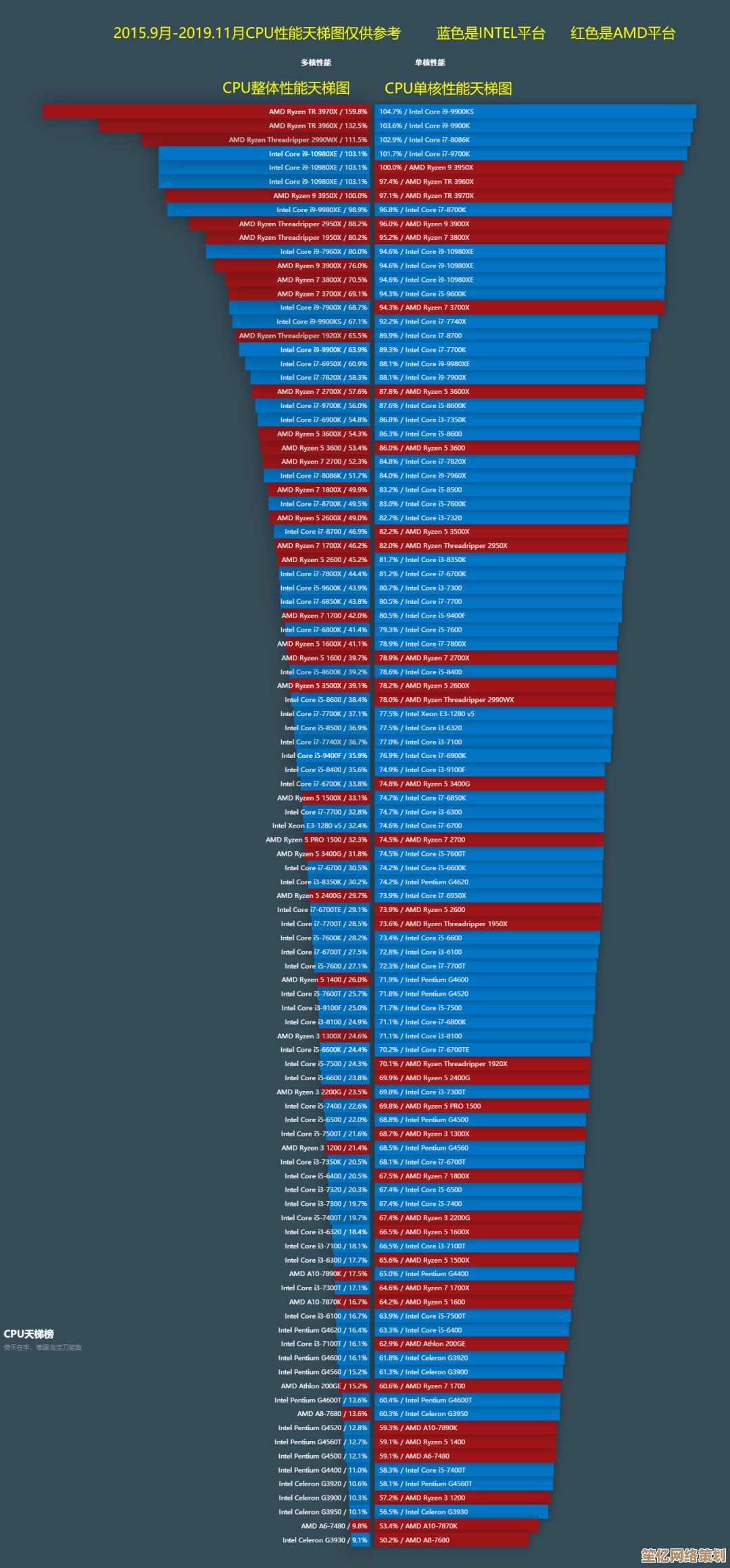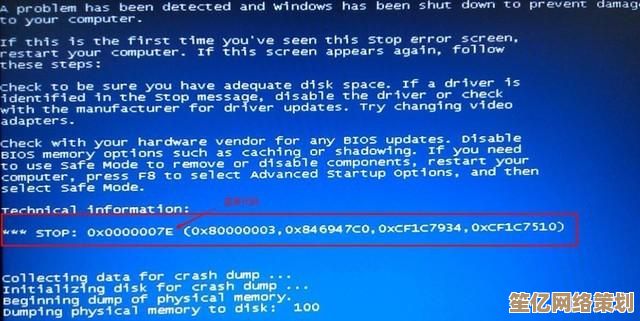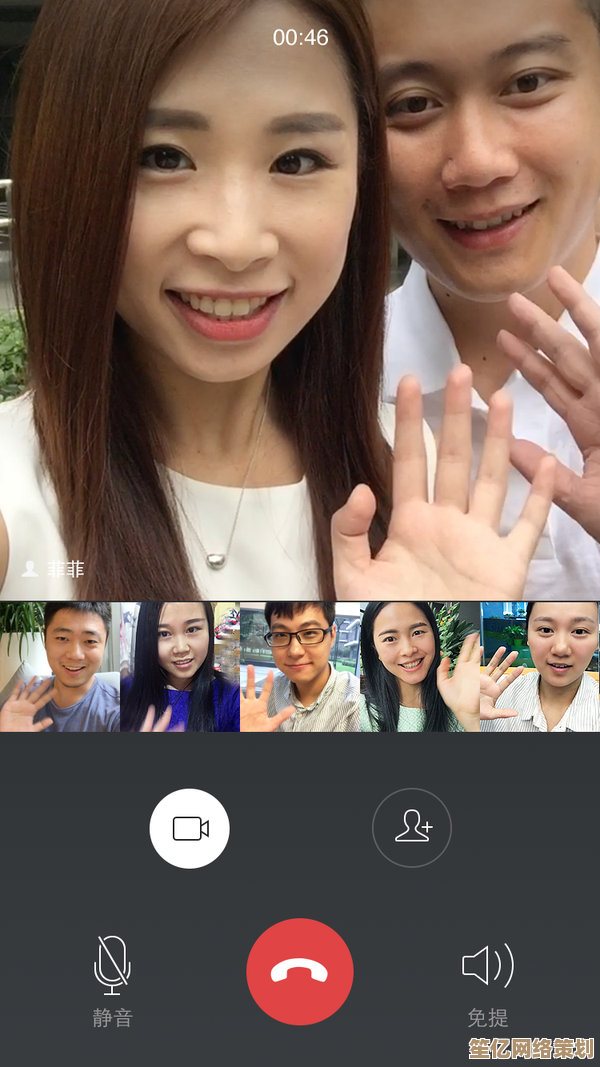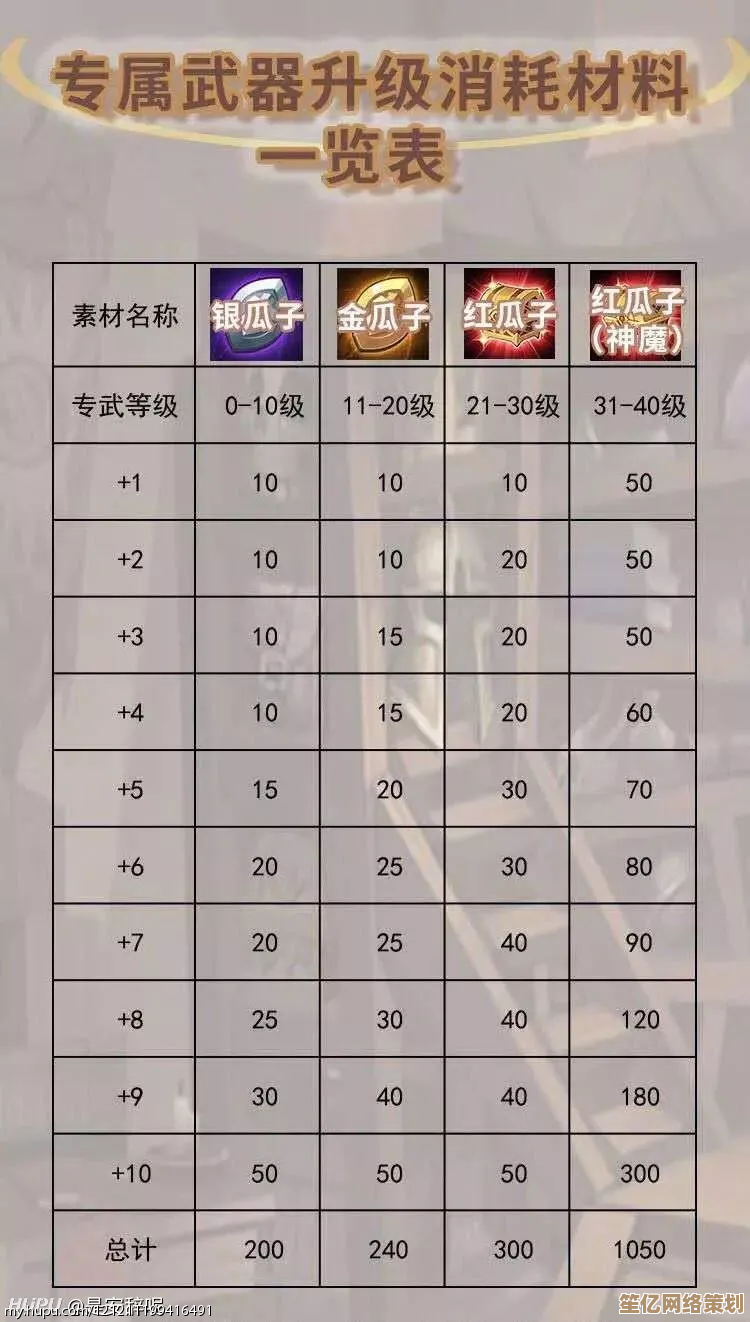华硕BIOS升级方法解析:小鱼分享实用刷写指南与注意事项
- 问答
- 2025-09-22 01:18:29
- 2
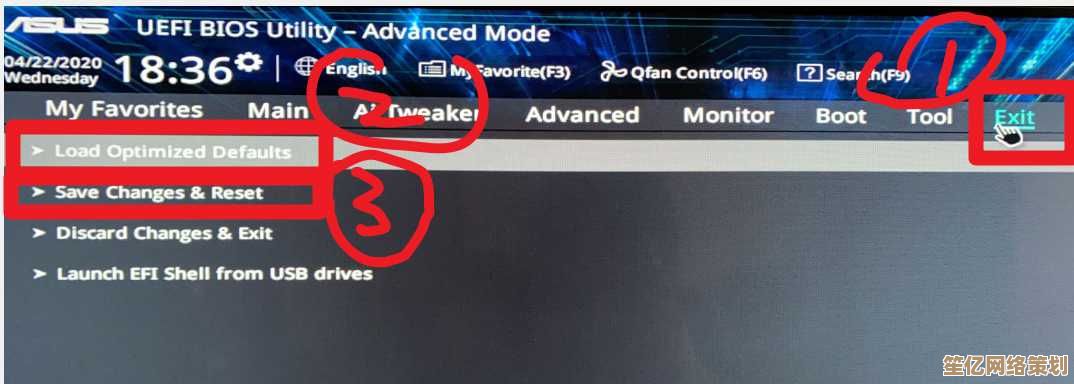
华硕BIOS升级方法解析:小鱼分享实用刷写指南与注意事项
说实话,第一次刷BIOS的时候,我手抖得像筛糠😅,那时候刚买了块二手华硕Z390主板,卖家说"BIOS有点老,建议升级",结果我差点把这板子刷成砖…所以今天这篇,算是用血泪教训换来的经验贴!
为啥要折腾BIOS?
很多人觉得"能用就别动",但去年我遇到个真实案例:朋友新买的Ryzen 5600X点不亮B450主板,就是因为BIOS太旧不认识新U,最后我俩在电脑城花了50块找人用编程器救砖…💸
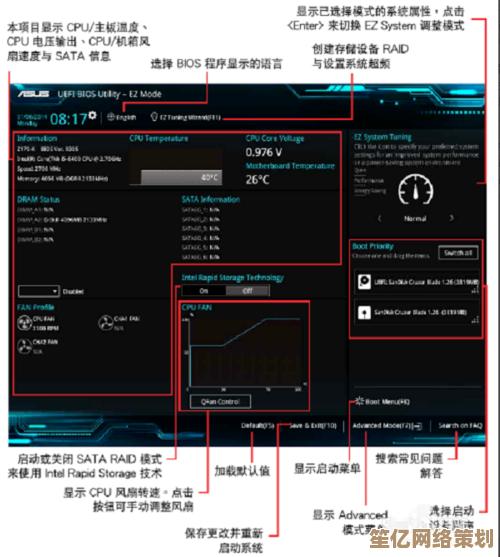
⚠️必须升级的场景:
- 支持新CPU(特别是AMD锐龙)
- 修复重大安全漏洞(比如Spectre漏洞补丁)
- 解决USB断连/内存兼容性问题(我的X570就靠BIOS更新治好了蓝牙抽风)
华硕特有的骚操作
比起其他品牌,华硕的BIOS更新算是友好的——前提是你别像我第一次那样作死:
- EZ Flash 3工具:藏在"工具"选项卡里,界面长得像Windows 98(但真香)
- 无U刷写:部分高端板子后背有个BIOS Flashback按钮,没CPU都能刷!(试过一次,紧张到把U盘插反三次🙈)
- 版本玄学:不是越新越好!有次追新导致RGB控制失灵,被迫回退…
手把手刷机指南(附翻车集锦)
▶️ 准备阶段
- 下对文件:官网选型号时容易眼瘸!有次我下了Prime Z690-P的包往Z690-A上刷…幸好校验没过❌
- U盘格式化:FAT32!FAT32!FAT32!(重要的事情说三遍)我那个exFAT格式的U盘就被BIOS当空气了
- 双保险:建议把BIOS文件同时放U盘根目录和"ASUS"文件夹,别问为什么,都是泪
🔄 开刷过程
- 进BIOS按F7切高级模式 → 工具 → EZ Flash
- 选中U盘里的CAP文件(别点错老版本!)
- 千万别断电!有次小区跳闸,我抱着主板蹲墙角自闭了半小时😇
💡邪门技巧:如果进度条卡住,试试拔掉所有外设(包括鼠标键盘),我的ROG Strix B550就这么救回来的
刷完不是终点!
- Load默认设置:更新后建议F5加载优化默认值,有次忘了这步导致内存跑在2133MHz…
- 重设超频参数:我的5.1GHz全核超频设置每次更新都归零,气得摔过鼠标(没坏,罗技G502真耐造)
- 检查ME固件:Intel平台记得看Management Engine版本,有次没同步更新导致睡眠唤醒黑屏
终极保命建议
- 准备个PC喇叭,听报警声比看故障灯直观多了(别学我当初把蜂鸣器插针插错位置)
- 华硕主板有双BIOS的,刷前记得切换备份BIOS(我的Crosshair VIII Dark Hero救过我狗命)
- 遇到"Selected file is not a proper BIOS"报错,可能是下载中断导致文件损坏,重新下!
最后说句掏心窝的:现在华硕很多主板支持网络直刷了,但我还是坚持U盘本地刷——毕竟当年那个在BIOS界面抖着手等进度条的夜晚,才是真正的极客浪漫啊✨
(完)
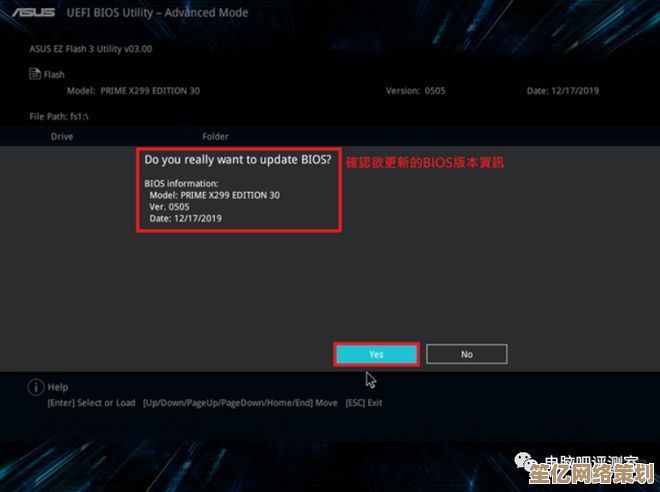
本文由水靖荷于2025-09-22发表在笙亿网络策划,如有疑问,请联系我们。
本文链接:http://waw.haoid.cn/wenda/5933.html

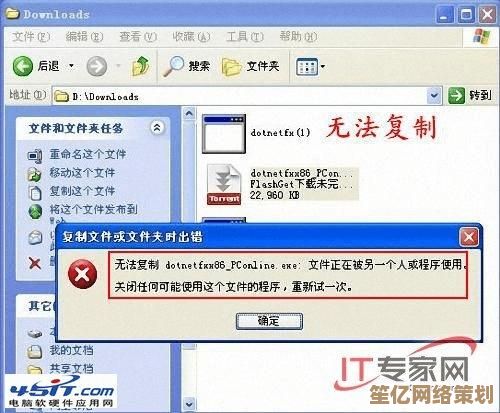
![[PS合并图层]操作技巧:高效整合多层设计元素与视觉内容](http://waw.haoid.cn/zb_users/upload/2025/09/20250922024541175848034141249.jpg)